カメラワークにおける上級操作
カメラワークを本当に使いこなすにはショートカットキーを使うことになる。
 図7:遠方にある看板にズームする。
図7:遠方にある看板にズームする。
まずはズームだ。例えば、この図7のような位置から遠くにあるシーネットネットワークスの看板にズームインする。
- 「ALT」キーを押すと、マウスポインタの形が図8-aのように変わる。
- 次に対象物である看板をマウスで左クリックして「ロックオン」する。すると、対象物が画面のどこにあろうと、中心に移動する。
- あとはロックオンしたままマウスを動かせばズームイン&アウトが可能になる。
簡単だ。「ALT」キーはズームを受け持っている。「ALTズーム」と覚えよう。
ここで気をつけなければいけないことは、必ず対象物をロックオンしてからマウスを動かすことだ。マウスポインタが変わっただけでマウスを前後に動かしても何も起らない。
 図8:a.ズーム。b.自由回転。c.平行移動。
図8:a.ズーム。b.自由回転。c.平行移動。
次に「自由回転」だ。対象物を上や下から見たい場合に利用する。マウスを動かしてみればわかるが、実は「ALT」キーを押しただけでも、横方向ならば自由回転が可能だ。つまり。看板の後ろ側を見たい場合には「ALT」キーのみで可能になる。しかし、上下の自由回転は「CTRL」キーも必要になる。「ALT」キーと「CTRL」キーを同時に押せば(通常は左手で押すことになる)、マウスポインタの形が図8-bのように変わり、上下の自由回転モードになる。
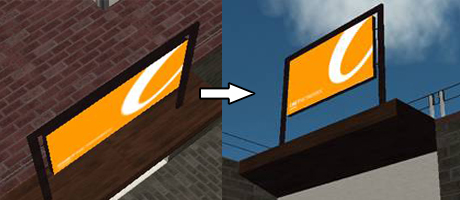 図9:上下の自由回転。看板を中心に回転させた例。
図9:上下の自由回転。看板を中心に回転させた例。
さらに「平行移動」だ。仮想カメラを平行移動させるには、「SHIFT」キーをさらに加える。「ALT」キー、「CTRL」キー、「SHFT」キーを同時に押せばよい。マウスポインタの形は図8-cのように変わる。オブジェクト作成時だけでなく、カメラでベストショットを取りたい場合、風景を移動させて位置決めをする時にも重宝する。ちなみに、「SHIFT」キーを押しながらアバターを歩かせると、アバターが平行移動してくれるので、ショッピングモールなどで壁に並んだポスターを見て歩くときに便利だ。
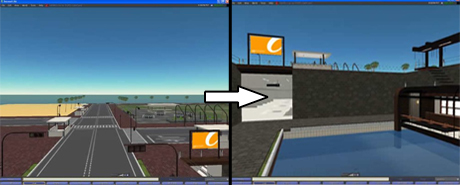 図10:平行移動。画面右下にある看板を左上まで移動している。
図10:平行移動。画面右下にある看板を左上まで移動している。
このように仮想カメラモードは複数あるが、使っていくうちに、文章をブラインドタッチでタイプするかのように使いこなせるようになる。Second Lifeでは多くの世界やものが存在するが、離れた場所から自由に見ることができる。現実の世界では望遠鏡が必要だが、Second Lifeでは不要だ。また、さまざまは角度からも、ものを見ることができる。カメラワークをマスターし、仮想カメラマンとして一人前になったそのときこそ、ものづくりマスターへの第1歩を踏み出したこととなる。

大槻透世二デジタルハリウッド大学院
次世代インターフェース研究室 研究員
Second Life研究室 研究員/プロデューサー
Linden社推薦 Second Lifeセミナー講師
サイバーアドベンチャーCEO
東北大学心理学専攻卒業。1年間のLA留学を経て、ソリッドレイ研究所でバーチャルリアリティのシステムインテグレーション、立体映像システム構築、HMDシステム構築などを経験。IT系コンサルティング会社を経て、デジタルハリウッド大学大学院コンテンツマネジメント修士課程修了(MCA)。その後、Linden Lab本社にてSecond Lifeカリキュラムのトレーニングを受ける。現在デジタルハリウッドにて「Second Life」セミナーを開催。また、バーチャルリアリティ、メタバース関連のシステム開発/プロデュースを行うサイバーアドベンチャーを設立し、そのCEO職に就いている。





